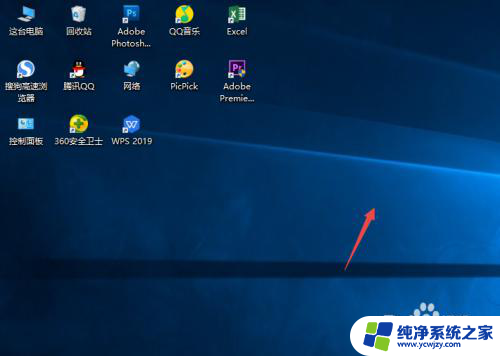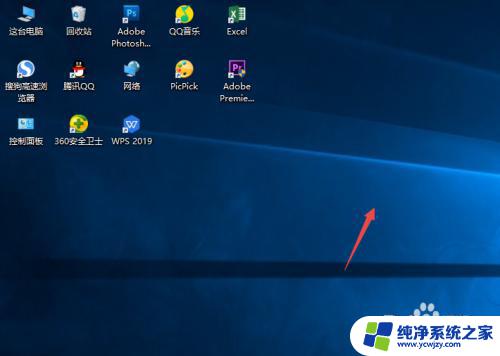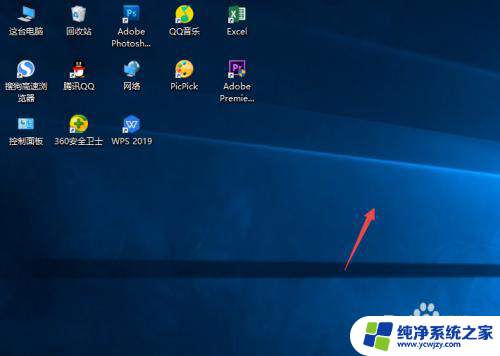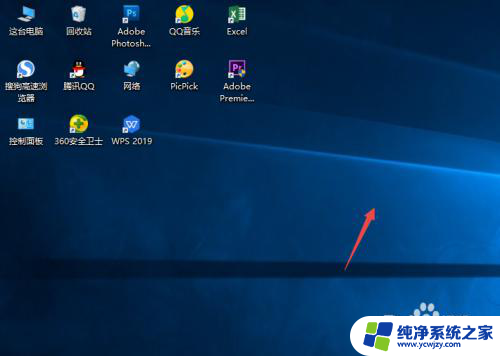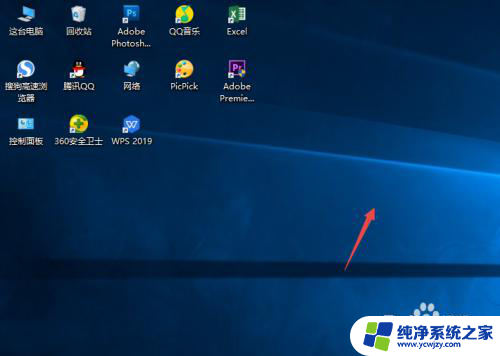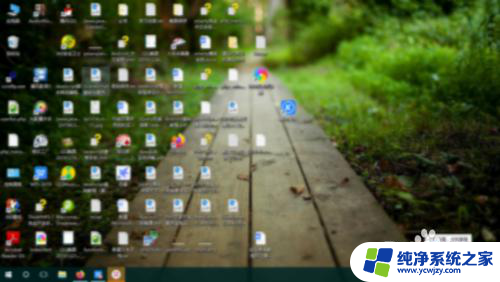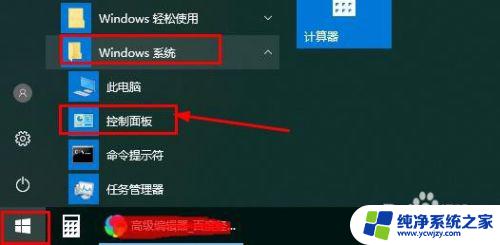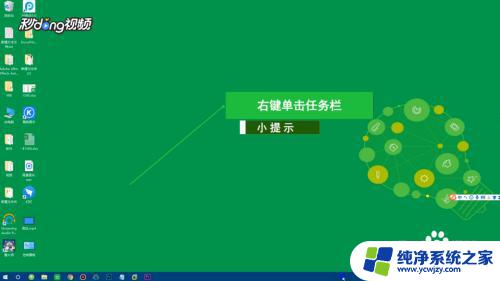windows如何隐藏图标 隐藏Windows10系统桌面图标的方法
更新时间:2023-12-20 12:57:52作者:jiang
Windows系统的桌面图标是我们日常使用电脑时经常接触到的元素之一,有时候我们可能希望将一些图标隐藏起来,以便更好地组织桌面,或者保护一些私密的文件和应用程序。如何隐藏Windows10系统的桌面图标呢?在本文中我们将介绍一些简单且有效的方法,帮助您轻松实现这一目标。无论您是想隐藏单个图标,还是批量隐藏多个图标,下面的方法都能满足您的需求。让我们一起来看看吧!
步骤如下:
1.先打开我们的电脑,然后我们右击电脑桌面的空白处;
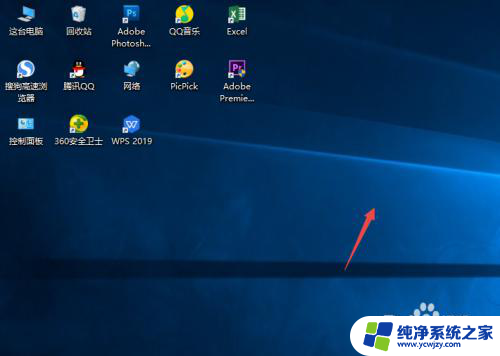
2.弹出的界面,我们点击查看;
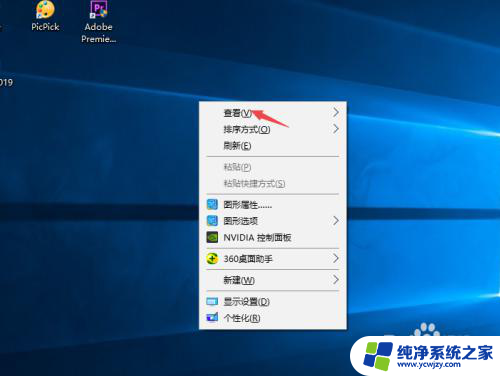
3.然后点击显示桌面图标;
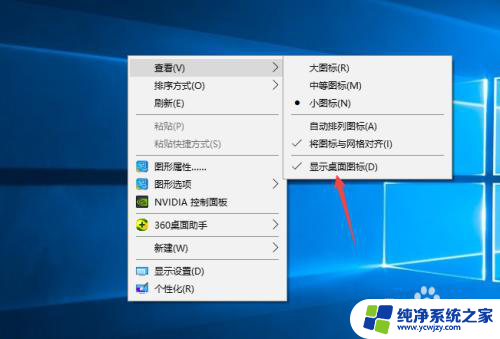
4.之后我们就可以看到电脑桌面上的图表都被我们隐藏起来了。

以上就是Windows如何隐藏图标的全部内容,有遇到相同问题的用户可参考本文中介绍的步骤来进行修复,我们希望这些步骤能帮助到您。